
I stället för att vidarebefordra flera e-postmeddelanden individuellt kan du skicka dem alla på en gång som bilagor. Du kan göra det med både Microsoft Outlooks infödd skrivbordsklient och online-webbappen. Så här vidarebefordrar du e-postmeddelanden som bilagor i båda.
Innan vi börjar, notera att den här funktionen inte är tillgänglig i Outlook-mobilappen för iPhone, iPad eller Android eller på Outlook i mobila webbläsare.
Vidarebefordra ett mail som en bilaga med Outlooks skrivbordsklient
Du kan bifoga ett mail till ett nytt e-postmeddelande (eller till ett mail som du svarar på) med hjälp av Microsoft Outlooks infödd skrivbordsapp för Windows och Mac.
RELATERAD: Hur man stoppar någon som vidarebefordrar en mötesförfrågan i Outlook
För att göra det, starta "Outlook" och välj sedan det e-postmeddelande du vill vidarebefordra som en bilaga genom att klicka på den i listan E-post.
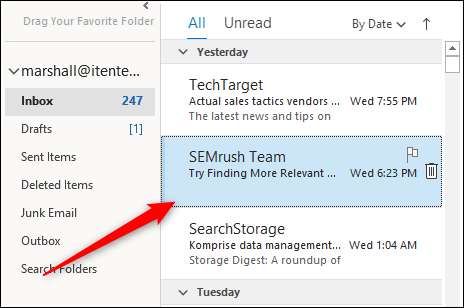
Därefter klickar du på "MER" "mer" och väljer sedan "Framåt som bilaga" i rullgardinsmenyn.
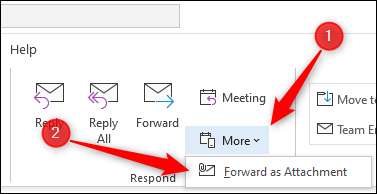
En gång valt visas ett nytt komponentfönster med det tidigare valda e-postmeddelandet som en bilaga.
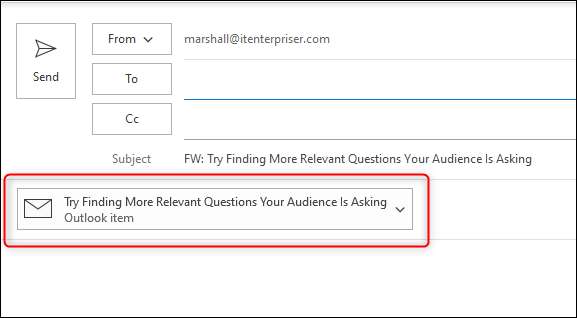
Alternativt, om du vill Svara på ett mail Med ett annat e-postmeddelande som en bilaga, klicka på e-postmeddelandet från e-postlistan du vill svara på och klicka sedan på "Svara" -knappen.
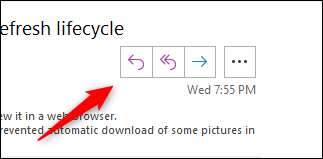
Därefter drar du och släpp det e-postmeddelande som du vill bifoga till texten i svaret från listan.
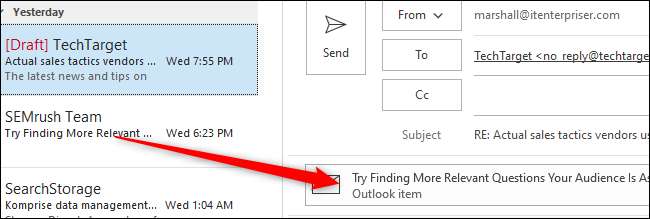
E-postmeddelandet är nu anslutet till svaret.
Vidarebefordra e-postmeddelanden som bifogade filer
Om du vill att Microsoft Outlook ska bifoga ett mail till ett nytt e-postmeddelande som standard när du klickar på "Framåt" -knappen i ett e-postmeddelande, är det så enkelt som att du vrider inställningen.
Öppna "Outlook" -appen på din dator och klicka på fliken "Arkiv".
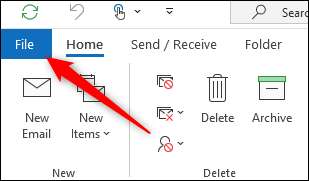
Välj "Alternativ" från vänsterfönstret.
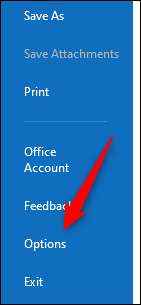
Fönstret "Outlook Options" visas. Här klickar du på fliken "Mail".
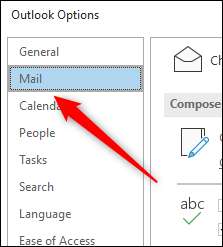
Välj sedan pilen bredvid "När du vidarebefordrar ett meddelande" -alternativ i avsnittet "Svar och framåt" och klicka sedan på "Bifoga originalmeddelande" från rullgardinsmenyn.
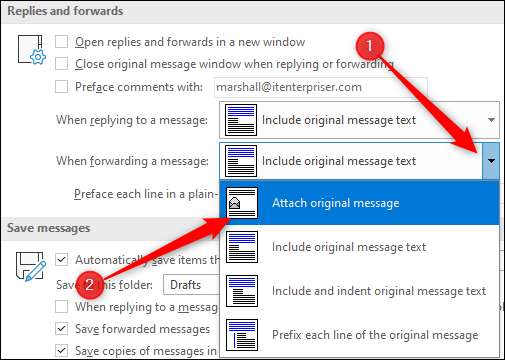
Slutligen välj "OK" i det nedre högra hörnet av fönstret för att tillämpa ändringarna.
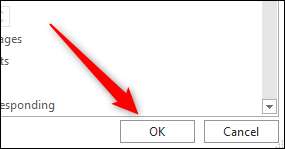
Nästa gång du klickar på knappen "Framåt" i ett e-postmeddelande visas ett nytt e-postmeddelande med det bifogade e-postmeddelandet.
Om du föredrar att använda Outlook på webben istället för den ursprungliga appen, kan du fortfarande vidarebefordra e-postmeddelanden som bilagor, men stegen är lite annorlunda.
Vidarebefordra ett mail som en bilaga med Outlooks webbapp
Till skillnad från Microsoft Outlooks skrivbordsklient finns det inga klickbara alternativ för vidarebefordran av e-postmeddelanden som bilagor i webbappen, men du kan fortfarande göra det med drag-och-drop-metoden.
Öppna din webbläsare, navigera till Outlook webbplats och logga in på ditt Outlook-konto. När du är inloggad kan du antingen klicka på "Nytt meddelande" i det övre vänstra hörnet av fönstret för att utarbeta ett nytt e-postmeddelande ...
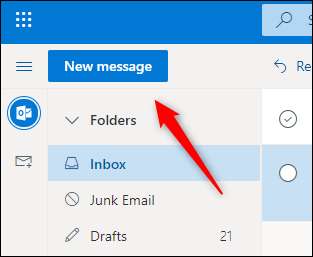
... eller välj ett mail för att svara med ett e-postmeddelande som en bilaga genom att klicka på e-postmeddelandet och sedan välja "Svara."
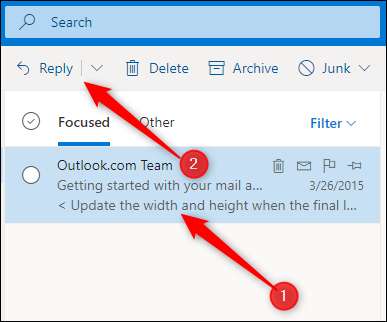
Oavsett om du svarar på ett mail eller skapa en ny, är nästa steg detsamma. Leta reda på det e-postmeddelande du vill lägga till som en bilaga från listan över e-postmeddelanden och dra sedan och släpp e-postmeddelandet till det nya e-postmeddelandet.
Allt som är kvar att göra nu är att lägga till mottagaren (om det är ett nytt e-postmeddelande), skriv ut ett svar och skicka meddelandet på väg.
Om du befinner dig som skriver samma e-post om och om igen, kan du alltid Skapa och använd en e-postmall för att påskynda processen.







